Frequently Asked Question
SmartPSS Basis installatie
Last Updated 8 years ago
Voor deze handleiding is vereist dat SmartPSS al geïnstalleerd is.
Bij het openen van SmartPSS krijgt u het volgende scherm:

Er word nu om een Username en Password gevraagd, dit is het wachtwoord van het progamma zelf.
Dus niet van uw camerasysteem. De username van smartPSS is admin en het wachtwoord is ook admin.
Indien u niet telkens wilt inloggen kunt u Remember Password aanvinken.
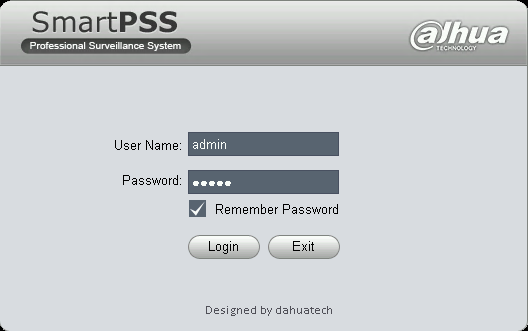
Zodra u dit heeft gedaan selecteert u Login.
Nogmaals : Gebruikersnamen en wachtwoorden van SmartPSS staan LOS van uw camerasysteem.
Nadat u voor het eerst inlogt in de software opent automatisch het tabblad Devices.
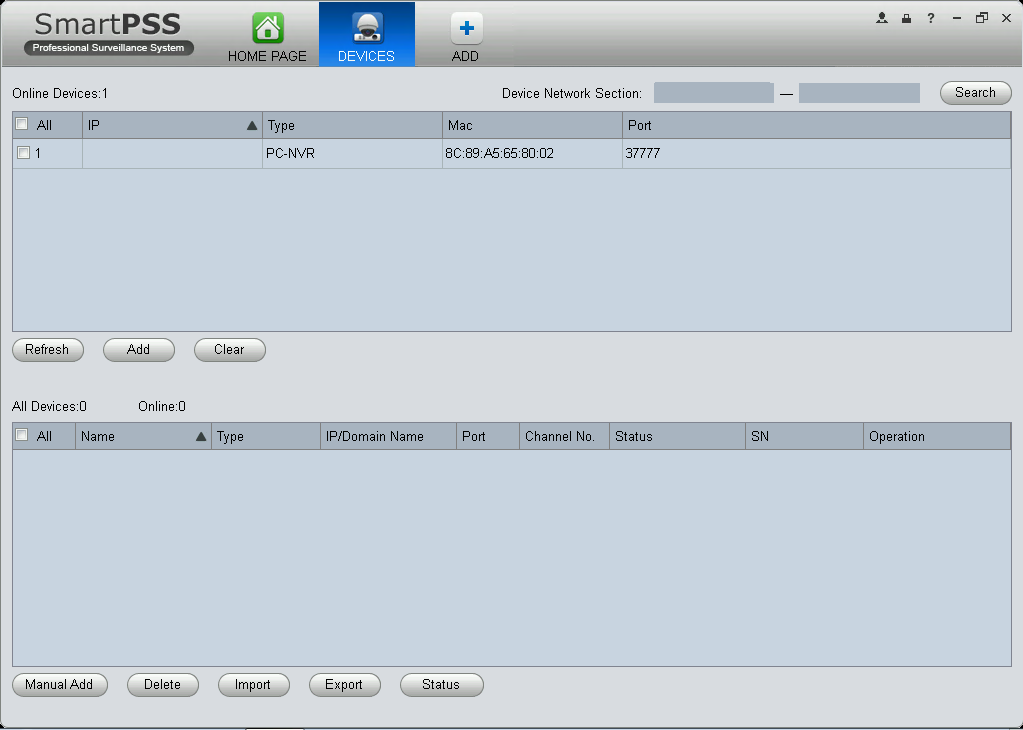
Binnen dit tabblad kunt u recorders en/of camera's toevoegen. Dit doet u door Manual add te selecteren, hierna opent er een menu waarin u de recorder toe kan voegen.
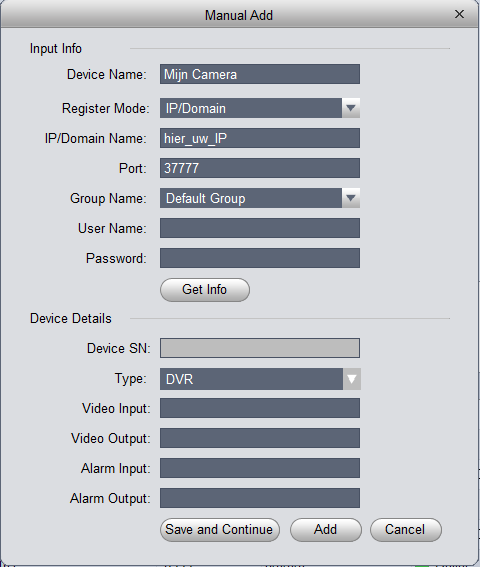
Zodra op Manual Add is gedrukt krijgt u dit scherm te zien. Bij de Device Name mag u invoeren wat u wilt, dit kan bijvoorbeeld zijn: "Thuis", "Kantoor" of gewoon simpel "Camera".
Zodra u dit heeft ingevoerd gaat u verder met IP/Domain Name. Uw IP Adres wordt bij installatie altijd afgegeven in de bijbehorende installatiemap. Mocht u deze niet meer in het bezit hebben kan u uw IP Adres vinden op de volgende website: mijnip.net . Zodra u het IP adres heeft kunt u deze invoeren in de bij IP/Domain Name
Ook uw Username en Password zijn afgegeven bij installatie. Deze bewaren wij niet voor u maar deze kunnen wij wel resetten indien u dat wenst, neem hiervoor contact op met onze helpdesk.
Zodra alle velden boven Device Details zijn ingevuld kunt u op Get Info drukken. Hiermee haalt de software alle instellingen op van uw camerasysteem. Zodra de informatie is opgehaald drukt u de knop Add. Nu is het camerasysteem toegevoegd aan SmartPSS.
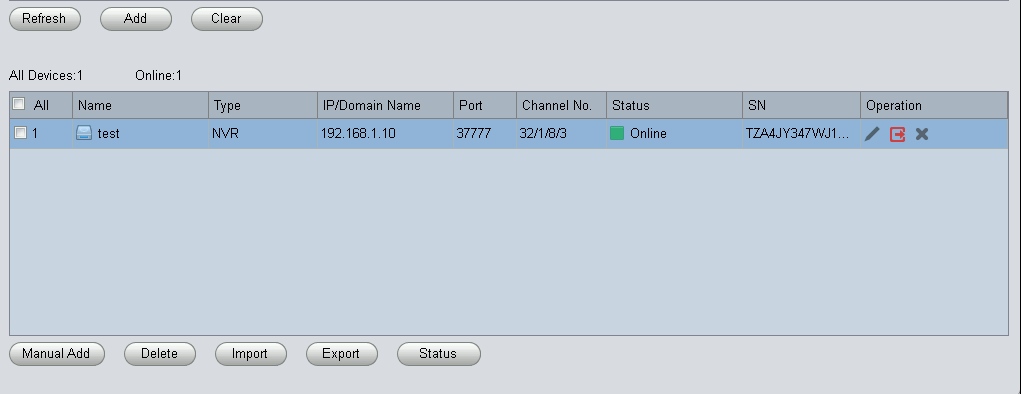
Bij het openen van SmartPSS krijgt u het volgende scherm:
Er word nu om een Username en Password gevraagd, dit is het wachtwoord van het progamma zelf.
Dus niet van uw camerasysteem. De username van smartPSS is admin en het wachtwoord is ook admin.
Indien u niet telkens wilt inloggen kunt u Remember Password aanvinken.
Zodra u dit heeft gedaan selecteert u Login.
Nogmaals : Gebruikersnamen en wachtwoorden van SmartPSS staan LOS van uw camerasysteem.
Nadat u voor het eerst inlogt in de software opent automatisch het tabblad Devices.
Binnen dit tabblad kunt u recorders en/of camera's toevoegen. Dit doet u door Manual add te selecteren, hierna opent er een menu waarin u de recorder toe kan voegen.
Zodra op Manual Add is gedrukt krijgt u dit scherm te zien. Bij de Device Name mag u invoeren wat u wilt, dit kan bijvoorbeeld zijn: "Thuis", "Kantoor" of gewoon simpel "Camera".
Zodra u dit heeft ingevoerd gaat u verder met IP/Domain Name. Uw IP Adres wordt bij installatie altijd afgegeven in de bijbehorende installatiemap. Mocht u deze niet meer in het bezit hebben kan u uw IP Adres vinden op de volgende website: mijnip.net . Zodra u het IP adres heeft kunt u deze invoeren in de bij IP/Domain Name
Ook uw Username en Password zijn afgegeven bij installatie. Deze bewaren wij niet voor u maar deze kunnen wij wel resetten indien u dat wenst, neem hiervoor contact op met onze helpdesk.
Zodra alle velden boven Device Details zijn ingevuld kunt u op Get Info drukken. Hiermee haalt de software alle instellingen op van uw camerasysteem. Zodra de informatie is opgehaald drukt u de knop Add. Nu is het camerasysteem toegevoegd aan SmartPSS.
